对 windows 10 系统 C 盘空间大小进行手动清理瘦身的几种方法
- 电脑基础
- 2020-09-25
- 3440热度
- 1评论
如果在系统分区初始 C 盘空间给的不是很多,可能随着各种应用软件的安装、系统的自动更新等,C 盘的空间慢慢的就不够用了。此时如果你不想重装系统全部重头再来,下面磁盘清理建议可能会帮助到你。
要对进行 C 盘瘦身,无非以下两种策略:
清理:清理删除垃圾文件或不再需要的文件,卸载长期不使用或不再需要的软件转移:将应用、文件、应用默认安装位置等设置转移至其他分区
具体可以怎么做呢?下面我们介绍几种对 windows 10 系统 C 盘空间大小进行瘦身清理的方法与建议。
1 使用清理软件
1.1 自动清理:使用专用清理软件
使用第三方软件可以快速的对临时文件、常见应用的临时缓存、注册表等进行相对安全的清理。比较常见且相对可信的有:360 安全卫士、腾讯安全管家、火绒安全软件等。
另外,不建议从互联网上随意搜索并下载自己不是太了解的清理软件,因为你不知道它有没有流氓软件捆绑、携带病毒或后门。
1.2 辅助手动清理
有些应用缓存、过期内容等文件,自动清理软件无法了解你是否还需要使用它,自然也不会随意帮你删除,此时需要人为判断是否需要移除它。这时你可能需要一款好的磁盘文件分析工具来辅助你。
WizTree 和 TreeSize 是两个不错的磁盘目录分析工具,而且它们对于个人用户来说都是免费的。根据其分析结果可以很方便的快速了解磁盘文件与目录的细节。可通过如下的截图感受一下:
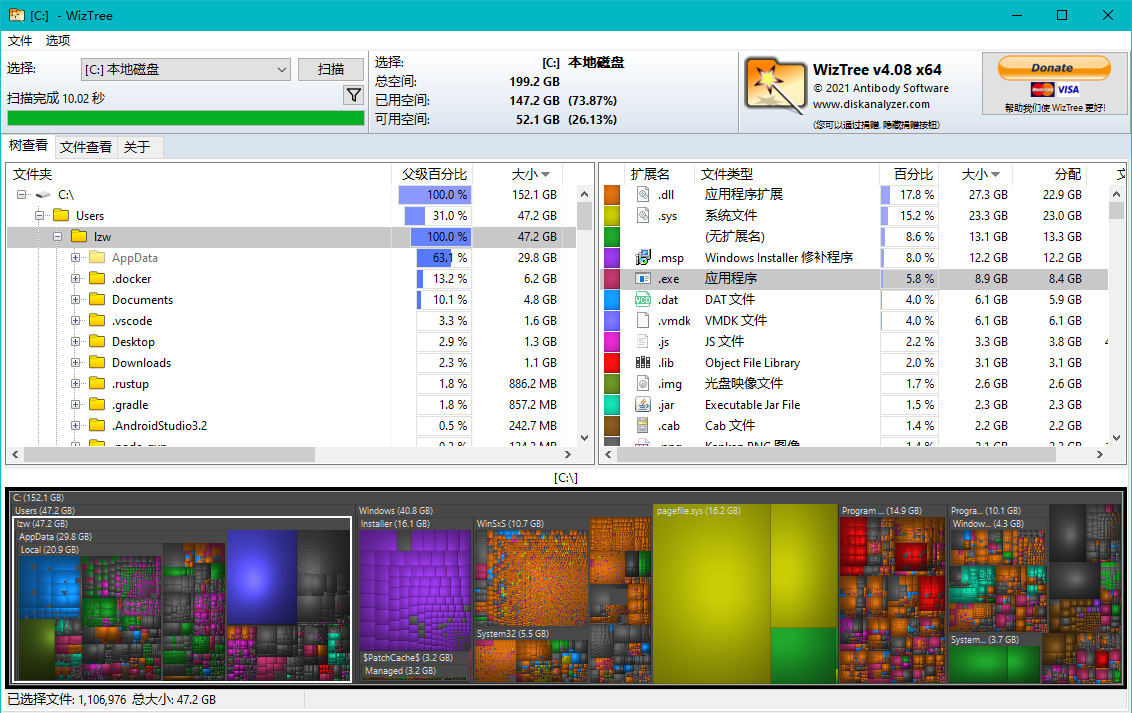
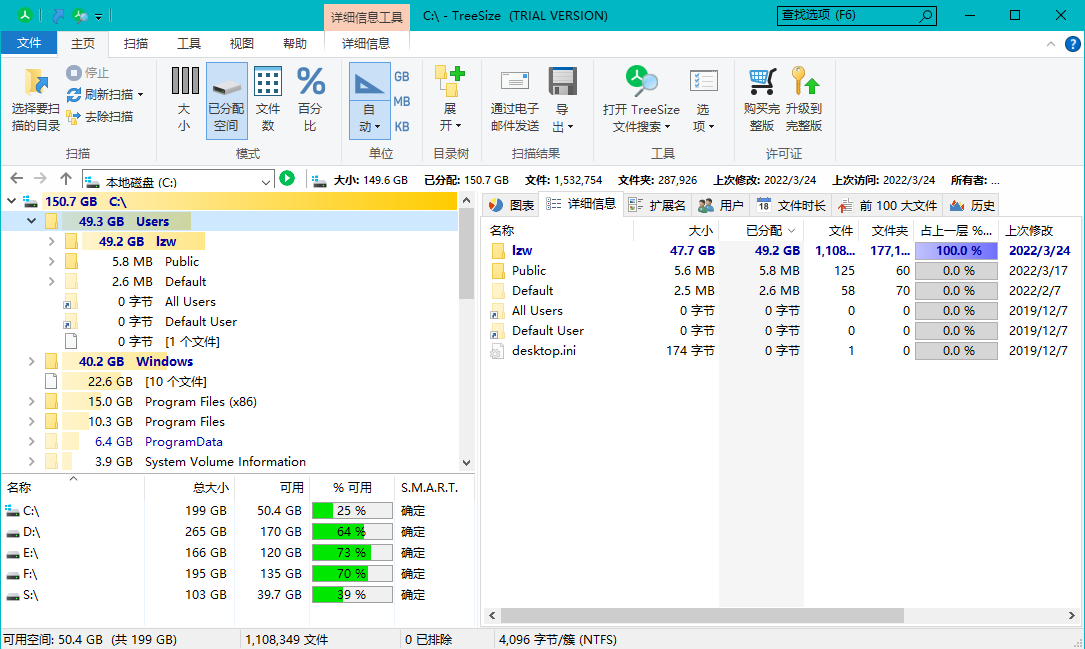
结合 WizTree 和 TreeSize 工具的分析,一般可以明显的发现以下目录占用空间较大:
C:\Windows\WinSxS: Windows组件存储,用于支持自定义和更新应用程序所需的Windows。- 参考管理组件存储
- 参考 清理 WinSxS 文件夹
C:\Windows\Installer: 使用 Windows Installer 技术制作的安装程序,可用于相关安装程序的配置、补丁安装、恢复、卸载等。直接删除它可能会导致应用程序使用的异常。可将该目录移动至其他磁盘分区以减小对C盘空间的占用,可参考后文的具体介绍。C:\Users\<lzwme>\AppData: 安装应用数据的默认保存位置,一般许多应用即使已卸载,也不会主动删除这里的用户数据。可按目录名称分析,可在了解具体应用是否还需使用的前提下,按子目录名分析和删除。C:\Users\</lzwme><lzwme>\Downloads: 当前登录账号的默认下载目录。如果确认相关下载内容不再需要,可直接删除C:\Users\</lzwme><lzwme>\Documents: 当前用户默认保存文档的目录。一些应用的用户文档也会默认保存至这里,若不再需要可移除。个人文档建议移动至其他磁盘分区。C:\Users\</lzwme><lzwme>\Documents\<tencent Files>: 腾讯QQ等应用的数据。可对图片、视频等资源进行清理。也可以按后文提供的创建符号链接的方法移动至其他磁盘分区。
WizTree 和 TreeSize 下载地址参考:
2 开启 windows 10 系统存储感知
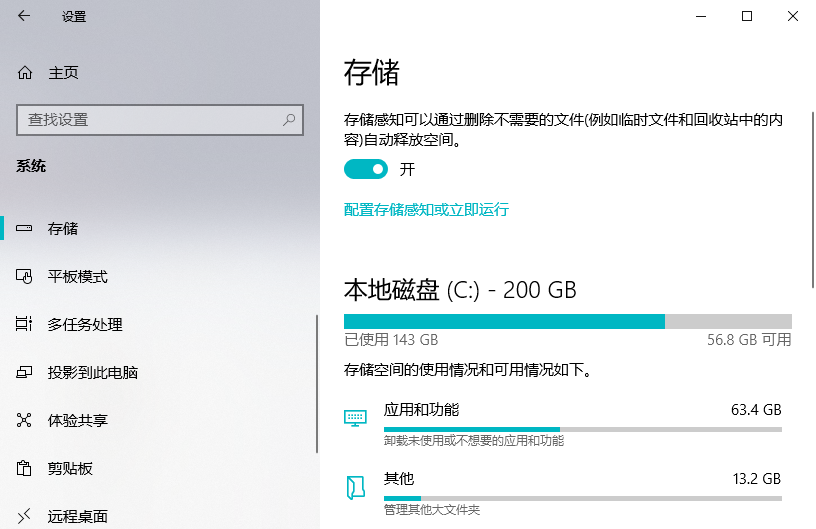
windows 10 自带了存储感知,它是一个计划替代磁盘清理工具的功能。开启该功能后,系统会按照相关配置自动进行磁盘文件清理,可以帮助我们更好的节省磁盘空间。
其位置为 设置-系统-存储。我们可以进行如下操作或设置:
- 打开存储感知开关,进入
配置存储感知或立即执行进行相关配置操作 更改新内容的保存位置,选择性的将部分选项修改为其他磁盘分区

3 创建符号链接转移目录至其他分区
对于部分已安装的应用,其数据目录可能随着使用越来越大,但又不能删除,此时可以通过mklink命令创建符号链接的方式实现文件转移而原始访问路径不变。
mklink 的简单帮助信息如下:
D:>help mklink
创建符号链接。MKLINK [[/D] | [/H] | [/J]] Link Target
/D 创建目录符号链接。默认为文件符号链接。 -- 适用于文件夹 /H 创建硬链接而非符号链接。 -- 适用于文件 /J 创建目录联接。 -- 适用于文件夹 Link 指定新的符号链接名称。 Target 指定新链接引用的路径(相对或绝对)。
3.1 示例:将 C:\ProgramData\Microsoft\VisualStudio\ 转移至其他磁盘分区
一个比较有代表性的应用是 Microsoft Visual Studio,以 2017 版本为例,使用默认方式安装后,其主要文件或目录有:
C:\ProgramData\Microsoft\VisualStudio\
%appdata%\Microsoft\VisualStudio\
C:\Program Files (x86)\Microsoft Visual Studio\2017
// 注册表
HKEY_CURRENT_USER\Software\Microsoft\VisualStudio\15.0*
HKEY_LOCAL_MACHINE\SOFTWARE\Microsoft\VisualStudio\15.0*
其中 ProgramData 中的目录空间可能就非常大,但又不能删除,否则可能会出现各种怪异难搞的问题。下面我们使用 mklink 命令行工具对其进行位置转移。
首先确保 VisualStudio 已关闭未打开,在 E 盘建立目录 E:\mklink\ProgramData\,接着将 C:\ProgramData\Microsoft\VisualStudio\ 目录剪切至该目录下。
然后以系统管理员权限打开命令提示符(按 win 键并输入 cmd 搜索,右键选择以管理员身份运行),使用 mklink 命令建立软连接。示例命令如下:
mklink /D /J C:\ProgramData\Microsoft\VisualStudio\ E:\mklink\ProgramData\VisualStudio

执行成功后,VisualStudio 目录中的内容就转移到了 D 盘中,而其原来在 C 盘中的位置也可以通过符号链接以原本的路径访问到。如果之前安装的内容比较多,C 盘可用空间可能立马增加了 10G 以上。
对于其他软件或应用目录,均可参照此方法进行文件存放位置迁移。
3.2 示例:将 C:\Windows\Installer 转移至其他磁盘分区
提示:请谨慎根据需要执行该操作,根据实战经验,后续出现安装 Windows 相关软件报错现象,移除该软连接并创建 Installer 目录后才可正常
打开管理员权限的 cmd 命令提示符窗口,然后执行如下命令:
# 移动至 E 盘
mv C:\Windows\Installer E:\mklink\Installer
# 建立软连接
mklink /d C:\Windows\Installer E:\mklink\Installer
4 总结
最后总结一下,对于 C 盘空间的瘦身,主要有两种策略:删除和转移。首先可以用知名的第三方工具进行无用文件清理,然后可以开启windows 10 的存储感知功能、修改更改新内容的保存位置的设置,最后可以针对大型应用的部分大目录剪切至其他分区,并建立符号链接以保证其仍可以以原始路径访问。
其他参考:



学习了,我平日都是在存储里面把更新替换的旧系统删除